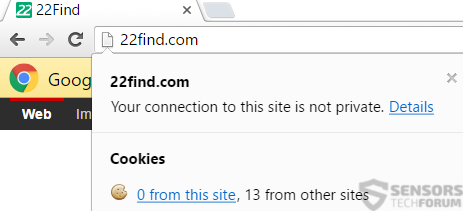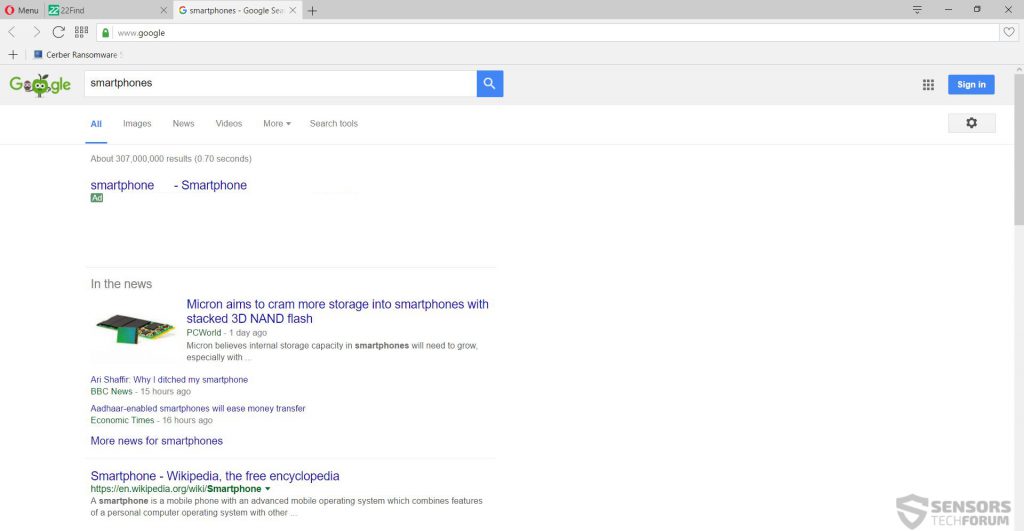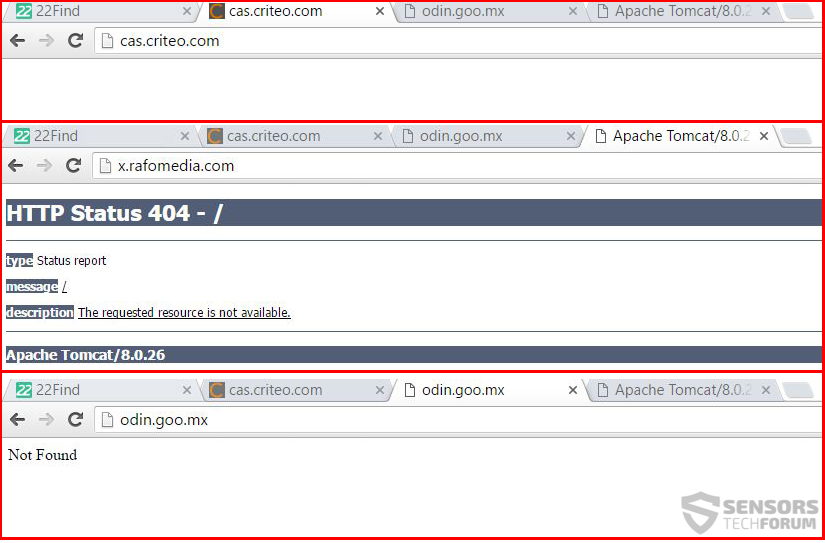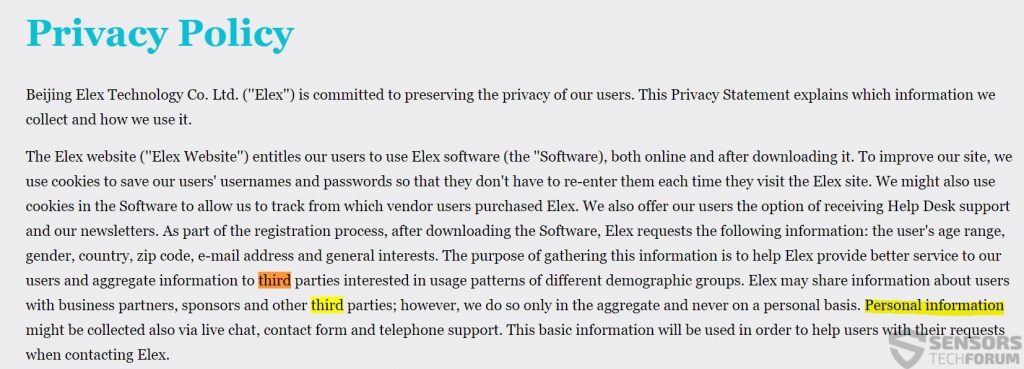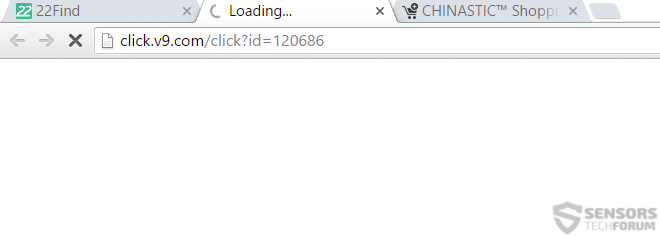Um software seqüestro de navegador que tem sido associado com o motor de busca suspeito 22find.com foi relatado para assumir navegadores dos usuários e anúncios de exibição. O programa não é um vírus ou malware. No entanto, seu comportamento o faz cair na categoria de programas potencialmente indesejados. 22O sequestrador de navegador find.com pode coletar diferentes informações dos usuários e colaborar com serviços e sites de terceiros para exibir anúncios direcionados aos usuários. Todos que viram o mecanismo de pesquisa em sua barra de endereço como seu mecanismo padrão para o Google Chrome, O Firefox ou o Internet Explorer são aconselhados a ler este artigo e aprender como remover completamente o sequestrador de navegador 22find.com.
Um software seqüestro de navegador que tem sido associado com o motor de busca suspeito 22find.com foi relatado para assumir navegadores dos usuários e anúncios de exibição. O programa não é um vírus ou malware. No entanto, seu comportamento o faz cair na categoria de programas potencialmente indesejados. 22O sequestrador de navegador find.com pode coletar diferentes informações dos usuários e colaborar com serviços e sites de terceiros para exibir anúncios direcionados aos usuários. Todos que viram o mecanismo de pesquisa em sua barra de endereço como seu mecanismo padrão para o Google Chrome, O Firefox ou o Internet Explorer são aconselhados a ler este artigo e aprender como remover completamente o sequestrador de navegador 22find.com.

Resumo ameaça
| Nome | 22find.com |
| Tipo | navegador Hijacker, PUP |
| Pequena descrição | Muda a página da web padrão de seus navegadores e começa a exibir anúncios e usar cookies. |
| Os sintomas | configurações do navegador alteradas, computador lento, PC congela. |
| distribuição Método | Instalações freeware, pacotes integrados |
| Ferramenta de detecção |
Veja se o seu sistema foi afetado por malware
Baixar
Remoção de Malware Ferramenta
|
| Experiência de usuário | Participe do nosso Fórum para discutir 22find.com. |

22Find.com Browser Hijacker - Mais informações
O software de sequestro de navegador que pode definir 22find.com pode ser instalado inadvertidamente no seu computador, por ser incluído nas instalações de outros programas que estão disponíveis gratuitamente online. Esses programas podem ser seu reprodutor de vídeo favorito, mixer de música, motor de torrent e outro software. Usualmente, além de seus sites originais, tais programas são oferecidos gratuitamente em sites que fornecem uma grande quantidade de freeware em um só lugar com o objetivo de gerar tráfego por meio de downloads.
Alguns sites de terceiros, Contudo, pode usar o chamado marketing de agregação para ganhar dinheiro. E uma vez que suas políticas podem permitir que eles anunciem quaisquer programas que desejem, esses sites podem não se importar ou não prestar atenção aos tipos de programas que anunciam.
É assim que os usuários podem ver o sequestrador de navegador por trás de 22find.com para ser adicionado “Como um livre extra” em uma das etapas de instalação. Para detectar tais programas sendo instalados, é uma obrigação sempre verificar o “Advanced” também conhecido como "Personalizadas" Opção de instalação. Dá ao usuário a oportunidade de ver as caixas de exclusão se ele prestar atenção à instalação. Visto que alguns programas agrupados podem nem mesmo existir nas etapas de instalação, analistas de malware geralmente recomendam que os usuários procurem apenas os sites oficiais ou sites reconhecidos para baixar o programa gratuito que procuram.

22Find.com Browser Hijacker - Visualização detalhada
Uma vez instalado no seu computador, o programa pode aparecer em vários pontos:
- Como uma extensão do navegador ou barra de ferramentas no Mozilla Firefox, Google Chrome, Internet Explorer ou outro navegador compatível com suplementos.
- Como um programa instalado em Programas & Recursos do Windows.
Após a instalação, ele pode mudar imediatamente a página inicial e a página da nova guia para 22find.com, que além de exibir anúncios, não tem conexão HTTPs - algo que é altamente atípico para mecanismos de pesquisa.
A página pode enganar usuários inexperientes porque se parece muito com o Google e até exibe resultados do Google quando procure algo enquanto o usa (no momento de escrever este):
Não apenas isso, mas encontramos aproximadamente 13 cookies de sites de terceiros no momento de escrever esta pesquisa. O que foi mais intrigante, Contudo, estavam os sites para os quais os cookies se concentram principalmente. Eles eram todos “404s”, o que significa que não foram criados:
Esses sites "fantasmas" que coletam informações são geralmente considerados muito perigosos para o usuário. Isso se torna mais evidente quando você dá uma olhada no política de privacidade da empresa:
Julgando por esta política, uma empresa infame na esfera da publicidade pay-per-click, chamado Elex está associado ao motor de busca 22find.com. Está associado a vários sequestradores de navegador, semelhante a outra rede com suporte de anúncios, conhecido como Mindspark.
Um dos indicadores de que este programa faz parte de um esquema de pagamento por clique é que sempre que você clicar em um dos ícones de sua página principal, ele conduz um redirecionamento do navegador para um V9(.)página da web relacionada com com – outro sequestrador de navegador notório e muito difundido:

22Find.com Browser Hijacker - Conclusão
Como uma linha de fundo, esta página da web está associada a software que pode ser potencialmente prejudicial ao seu computador. Um indicador muito forte disso é que está associado ao nome Elex. 22O sequestrador de navegador find.com também pode exibir anúncios de sites obscuros de terceiros aos quais está relacionado e os anúncios podem levar os usuários a vários sites. Uma vez que os desenvolvedores de software que ganham dinheiro principalmente por meio de anúncios e esquemas de pagamento por clique são muito comuns, eles podem se tornar um bom alvo para os criadores de malware para "anunciar" o malware deles. E é assim que você, um usuário que não suspeita de nada, pode receber um redirecionamento do navegador para um URL malicioso que pode infectar seu computador com um vírus ransomware perigoso, como Cerber, por exemplo.
É por isso que os especialistas recomendam remover este filhote usando um programa anti-malware avançado que irá garantir que o programa seja removido para sempre e proteger seu computador no futuro. Se você deseja excluir 22find.com e limpar seu navegador de seus anúncios permanentemente, recomendamos que você se oriente pelas instruções abaixo e se livre rapidamente desse dano potencial.
- janelas
- Mac OS X
- Google Chrome
- Mozilla Firefox
- Microsoft borda
- Safári
- Internet Explorer
- Parar pop-ups push
Como remover 22find.com do Windows.
Degrau 1: Procure 22find.com com a ferramenta SpyHunter Anti-Malware



Degrau 2: Inicialize seu PC no modo de segurança





Degrau 3: Desinstale 22find.com e software relacionado do Windows
Etapas de desinstalação para Windows 11



Etapas de desinstalação para Windows 10 e versões mais antigas
Aqui é um método em alguns passos simples que deve ser capaz de desinstalar a maioria dos programas. Não importa se você estiver usando o Windows 10, 8, 7, Vista ou XP, esses passos vai começar o trabalho feito. Arrastando o programa ou a sua pasta para a lixeira pode ser um muito má decisão. Se você fizer isso, pedaços e peças do programa são deixados para trás, e que pode levar a um trabalho instável do seu PC, erros com as associações de tipo de arquivo e outras atividades desagradáveis. A maneira correta de obter um programa fora de seu computador é para desinstalá-lo. Fazer isso:


 Siga as instruções acima e você vai com sucesso desinstalar a maioria dos programas.
Siga as instruções acima e você vai com sucesso desinstalar a maioria dos programas.
Degrau 4: Limpe todos os registros, Created by 22find.com on Your PC.
Os registros normalmente alvo de máquinas Windows são os seguintes:
- HKEY_LOCAL_MACHINE Software Microsoft Windows CurrentVersion Run
- HKEY_CURRENT_USER Software Microsoft Windows CurrentVersion Run
- HKEY_LOCAL_MACHINE Software Microsoft Windows CurrentVersion RunOnce
- HKEY_CURRENT_USER Software Microsoft Windows CurrentVersion RunOnce
Você pode acessá-los abrindo o editor de registro do Windows e excluir quaisquer valores, criado por 22find.com lá. Isso pode acontecer, seguindo os passos abaixo:


 Gorjeta: Para encontrar um valor criado-vírus, você pode botão direito do mouse sobre ela e clique "Modificar" para ver qual arquivo é definido para ser executado. Se este é o local do arquivo de vírus, remover o valor.
Gorjeta: Para encontrar um valor criado-vírus, você pode botão direito do mouse sobre ela e clique "Modificar" para ver qual arquivo é definido para ser executado. Se este é o local do arquivo de vírus, remover o valor.
Video Removal Guide for 22find.com (janelas).
Livre-se de 22find.com no Mac OS X.
Degrau 1: Uninstall 22find.com and remove related files and objects





O seu Mac irá então mostrar uma lista de itens que iniciar automaticamente quando você log in. Procure por aplicativos suspeitos idênticos ou semelhantes ao 22find.com. Verifique o aplicativo que você deseja parar de funcionar automaticamente e selecione no Minus (“-“) ícone para escondê-lo.
- Vamos para inventor.
- Na barra de pesquisa digite o nome do aplicativo que você deseja remover.
- Acima da barra de pesquisa alterar os dois menus para "Arquivos do sistema" e "Estão incluídos" para que você possa ver todos os arquivos associados ao aplicativo que você deseja remover. Tenha em mente que alguns dos arquivos não pode estar relacionada com o aplicativo que deve ter muito cuidado quais arquivos você excluir.
- Se todos os arquivos estão relacionados, segure o ⌘ + A botões para selecioná-los e, em seguida, levá-los a "Lixo".
Caso você não consiga remover 22find.com via Degrau 1 acima:
No caso de você não conseguir encontrar os arquivos de vírus e objetos em seus aplicativos ou outros locais que têm mostrado acima, você pode olhar para eles manualmente nas Bibliotecas do seu Mac. Mas antes de fazer isso, por favor leia o aviso legal abaixo:



Você pode repetir o mesmo procedimento com os outros Biblioteca diretórios:
→ ~ / Library / LaunchAgents
/Biblioteca / LaunchDaemons
Gorjeta: ~ é ali de propósito, porque leva a mais LaunchAgents.
Degrau 2: Scan for and remove 22find.com files from your Mac
Quando você está enfrentando problemas em seu Mac como resultado de scripts e programas indesejados, como 22find.com, a forma recomendada de eliminar a ameaça é usando um programa anti-malware. O SpyHunter para Mac oferece recursos avançados de segurança, além de outros módulos que melhoram a segurança do seu Mac e a protegem no futuro.
Video Removal Guide for 22find.com (Mac)
Remova 22find.com do Google Chrome.
Degrau 1: Inicie o Google Chrome e abra o menu suspenso

Degrau 2: Mova o cursor sobre "Ferramentas" e, em seguida, a partir do menu alargado escolher "extensões"

Degrau 3: Desde o aberto "extensões" menu de localizar a extensão indesejada e clique em seu "Retirar" botão.

Degrau 4: Após a extensão é removido, reinicie o Google Chrome fechando-o do vermelho "X" botão no canto superior direito e iniciá-lo novamente.
Apague 22find.com do Mozilla Firefox.
Degrau 1: Inicie o Mozilla Firefox. Abra a janela do menu:

Degrau 2: Selecione os "Add-ons" ícone do menu.

Degrau 3: Selecione a extensão indesejada e clique "Retirar"

Degrau 4: Após a extensão é removido, restart Mozilla Firefox fechando-lo do vermelho "X" botão no canto superior direito e iniciá-lo novamente.
Desinstale 22find.com do Microsoft Edge.
Degrau 1: Inicie o navegador Edge.
Degrau 2: Abra o menu suspenso clicando no ícone no canto superior direito.

Degrau 3: A partir do menu drop seleccionar "extensões".

Degrau 4: Escolha a extensão suspeita de malware que deseja remover e clique no ícone de engrenagem.

Degrau 5: Remova a extensão maliciosa rolando para baixo e clicando em Desinstalar.

Remova 22find.com do Safari
Degrau 1: Inicie o aplicativo Safari.
Degrau 2: Depois de passar o cursor do mouse para o topo da tela, clique no texto do Safari para abrir seu menu suspenso.
Degrau 3: A partir do menu, Clique em "preferências".

Degrau 4: Depois disso, selecione a guia 'Extensões'.

Degrau 5: Clique uma vez sobre a extensão que você deseja remover.
Degrau 6: Clique em 'Desinstalar'.

Uma janela pop-up aparecerá pedindo a confirmação de desinstalação a extensão. selecionar 'Desinstalar' novamente, e o 22find.com será removido.
Elimine 22find.com do Internet Explorer.
Degrau 1: Inicie o Internet Explorer.
Degrau 2: Clique no ícone de engrenagem denominado 'Ferramentas' para abrir o menu suspenso e selecione 'Gerenciar Complementos'

Degrau 3: Na janela 'Gerenciar Complementos'.

Degrau 4: Selecione a extensão que deseja remover e clique em 'Desativar'. Uma janela pop-up será exibida para informá-lo que você está prestes a desativar a extensão selecionada, e mais alguns add-ons pode ser desativado assim. Deixe todas as caixas marcadas, e clique em 'Desativar'.

Degrau 5: Após a extensão indesejada foi removido, reinicie o Internet Explorer fechando-o com o botão vermelho 'X' localizado no canto superior direito e reinicie-o.
Remova notificações push de seus navegadores
Desative as notificações push do Google Chrome
Para desativar quaisquer notificações push do navegador Google Chrome, Por favor, siga os passos abaixo:
Degrau 1: Vamos para Configurações no Chrome.

Degrau 2: Em Configurações, selecione “Configurações avançadas”:

Degrau 3: Clique em “Configurações de conteúdo”:

Degrau 4: Abrir "notificações”:

Degrau 5: Clique nos três pontos e escolha Bloco, Editar ou remover opções:

Remover notificações push no Firefox
Degrau 1: Vá para Opções do Firefox.

Degrau 2: Vá para as configurações", digite “notificações” na barra de pesquisa e clique "Configurações":

Degrau 3: Clique em “Remover” em qualquer site para o qual deseja que as notificações desapareçam e clique em “Salvar alterações”

Parar notificações push no Opera
Degrau 1: Na ópera, pressione ALT + P para ir para Configurações.

Degrau 2: Na pesquisa de configuração, digite “Conteúdo” para ir para Configurações de Conteúdo.

Degrau 3: Abrir notificações:

Degrau 4: Faça o mesmo que você fez com o Google Chrome (explicado abaixo):

Elimine notificações push no Safari
Degrau 1: Abra as preferências do Safari.

Degrau 2: Escolha o domínio de onde você gosta de push pop-ups e mude para "Negar" de "Permitir".
22find.com-FAQ
What Is 22find.com?
The 22find.com threat is adware or vírus redirecionar navegador.
Pode tornar o seu computador significativamente lento e exibir anúncios. A ideia principal é que suas informações provavelmente sejam roubadas ou mais anúncios sejam exibidos em seu dispositivo.
Os criadores de tais aplicativos indesejados trabalham com esquemas de pagamento por clique para fazer seu computador visitar tipos de sites arriscados ou diferentes que podem gerar fundos para eles. É por isso que eles nem se importam com os tipos de sites que aparecem nos anúncios. Isso torna o software indesejado indiretamente arriscado para o seu sistema operacional.
What Are the Symptoms of 22find.com?
Existem vários sintomas a serem observados quando esta ameaça específica e também aplicativos indesejados em geral estão ativos:
Sintoma #1: Seu computador pode ficar lento e ter baixo desempenho em geral.
Sintoma #2: Você tem barras de ferramentas, add-ons ou extensões em seus navegadores da web que você não se lembra de ter adicionado.
Sintoma #3: Você vê todos os tipos de anúncios, como resultados de pesquisa com anúncios, pop-ups e redirecionamentos para aparecerem aleatoriamente.
Sintoma #4: Você vê os aplicativos instalados no seu Mac sendo executados automaticamente e não se lembra de instalá-los.
Sintoma #5: Você vê processos suspeitos em execução no Gerenciador de Tarefas.
Se você ver um ou mais desses sintomas, então os especialistas em segurança recomendam que você verifique se há vírus no seu computador.
Que tipos de programas indesejados existem?
De acordo com a maioria dos pesquisadores de malware e especialistas em segurança cibernética, as ameaças que atualmente podem afetar o seu dispositivo podem ser software antivírus desonesto, adware, seqüestradores de navegador, clickers, otimizadores falsos e quaisquer formas de PUPs.
O que fazer se eu tiver um "vírus" like 22find.com?
Com algumas ações simples. Em primeiro lugar, é imperativo que você siga estas etapas:
Degrau 1: Encontre um computador seguro e conecte-o a outra rede, não aquele em que seu Mac foi infectado.
Degrau 2: Alterar todas as suas senhas, a partir de suas senhas de e-mail.
Degrau 3: Habilitar autenticação de dois fatores para proteção de suas contas importantes.
Degrau 4: Ligue para o seu banco para mude os detalhes do seu cartão de crédito (codigo secreto, etc.) se você salvou seu cartão de crédito para compras on-line ou realizou atividades on-line com seu cartão.
Degrau 5: Tenha certeza de ligue para o seu ISP (Provedor de Internet ou operadora) e peça a eles que alterem seu endereço IP.
Degrau 6: Mude o seu Senha do wifi.
Degrau 7: (Opcional): Certifique-se de verificar todos os dispositivos conectados à sua rede em busca de vírus e repita essas etapas para eles se eles forem afetados.
Degrau 8: Instale o anti-malware software com proteção em tempo real em todos os dispositivos que você possui.
Degrau 9: Tente não baixar software de sites que você não conhece e fique longe de sites de baixa reputação em geral.
Se você seguir essas recomendações, sua rede e todos os dispositivos se tornarão significativamente mais seguros contra quaisquer ameaças ou software invasor de informações e também estarão livres de vírus e protegidos no futuro.
How Does 22find.com Work?
Uma vez instalado, 22find.com can coletar dados utilização rastreadores. Esses dados são sobre seus hábitos de navegação na web, como os sites que você visita e os termos de pesquisa que você usa. Em seguida, é usado para direcionar anúncios ou vender suas informações a terceiros.
22find.com can also baixe outro software malicioso em seu computador, como vírus e spyware, que pode ser usado para roubar suas informações pessoais e exibir anúncios arriscados, que pode redirecionar para sites de vírus ou fraudes.
Is 22find.com Malware?
A verdade é que os filhotes (adware, seqüestradores de navegador) não são vírus, mas pode ser tão perigoso pois eles podem mostrar e redirecioná-lo para sites de malware e páginas fraudulentas.
Muitos especialistas em segurança classificam programas potencialmente indesejados como malware. Isso ocorre devido aos efeitos indesejados que os PUPs podem causar, como exibir anúncios intrusivos e coletar dados do usuário sem o conhecimento ou consentimento do usuário.
About the 22find.com Research
O conteúdo que publicamos em SensorsTechForum.com, this 22find.com how-to removal guide included, é o resultado de uma extensa pesquisa, trabalho árduo e a dedicação de nossa equipe para ajudá-lo a remover o específico, problema relacionado ao adware, e restaure seu navegador e sistema de computador.
How did we conduct the research on 22find.com?
Observe que nossa pesquisa é baseada em investigações independentes. Estamos em contato com pesquisadores de segurança independentes, graças ao qual recebemos atualizações diárias sobre o malware mais recente, adware, e definições de sequestrador de navegador.
além disso, the research behind the 22find.com threat is backed with VirusTotal.
Para entender melhor esta ameaça online, por favor, consulte os seguintes artigos que fornecem detalhes conhecedores.